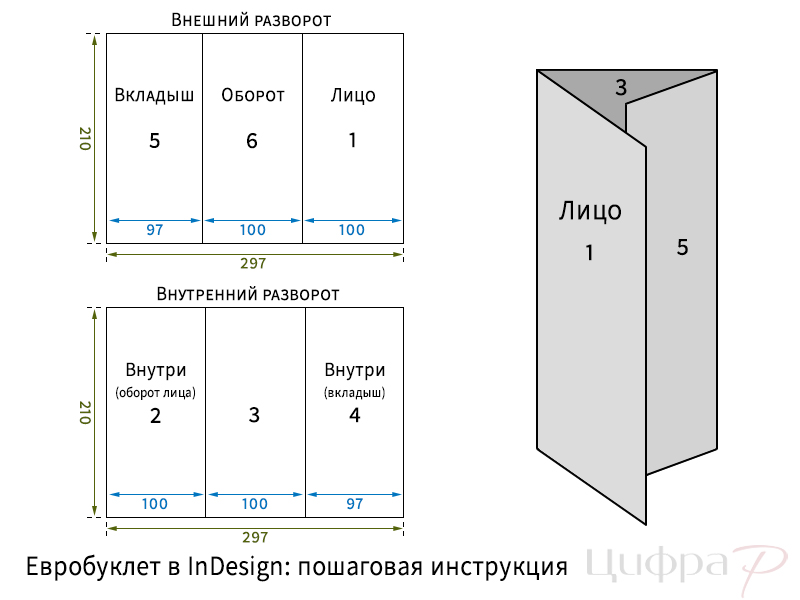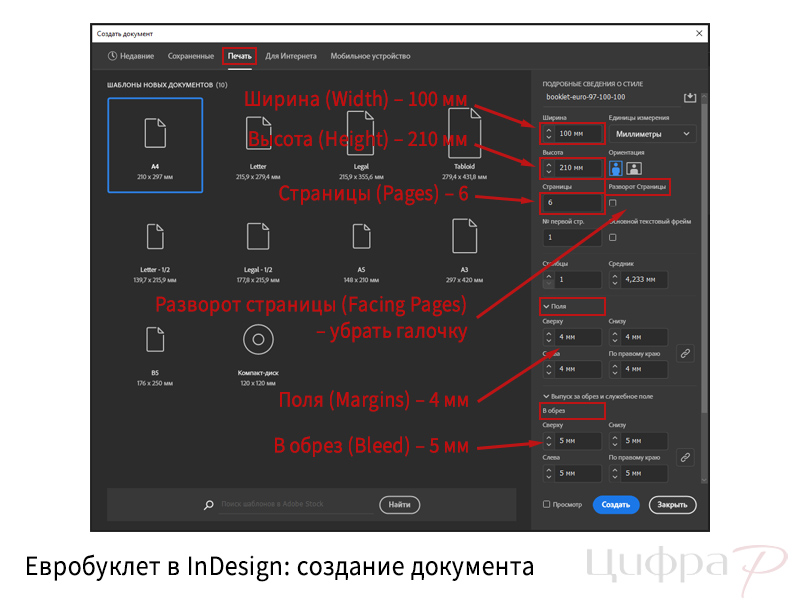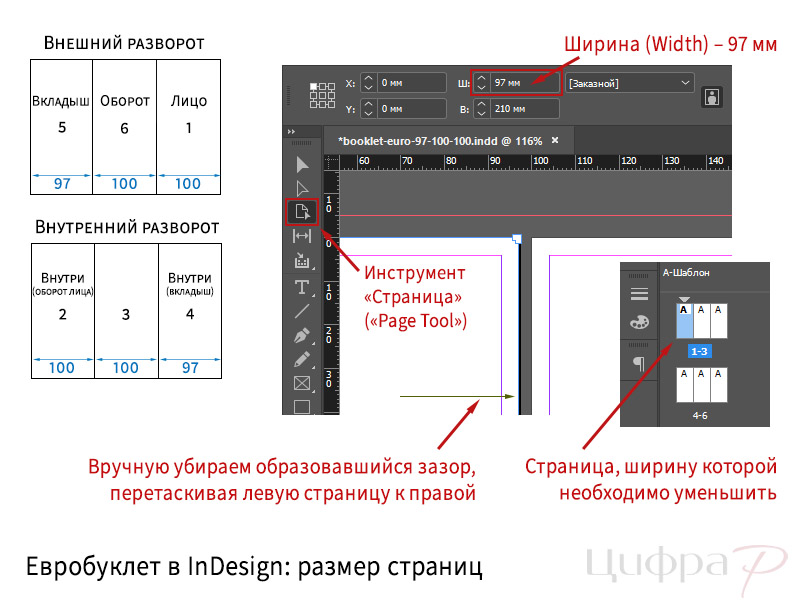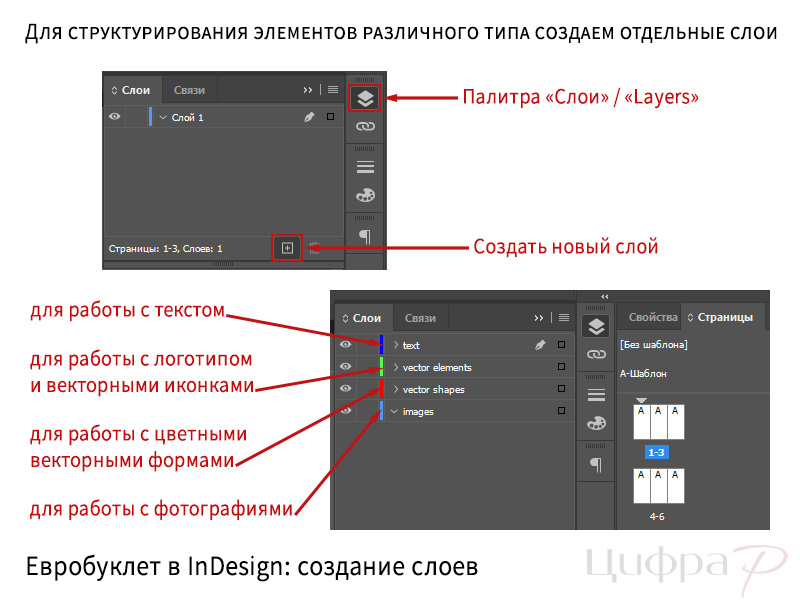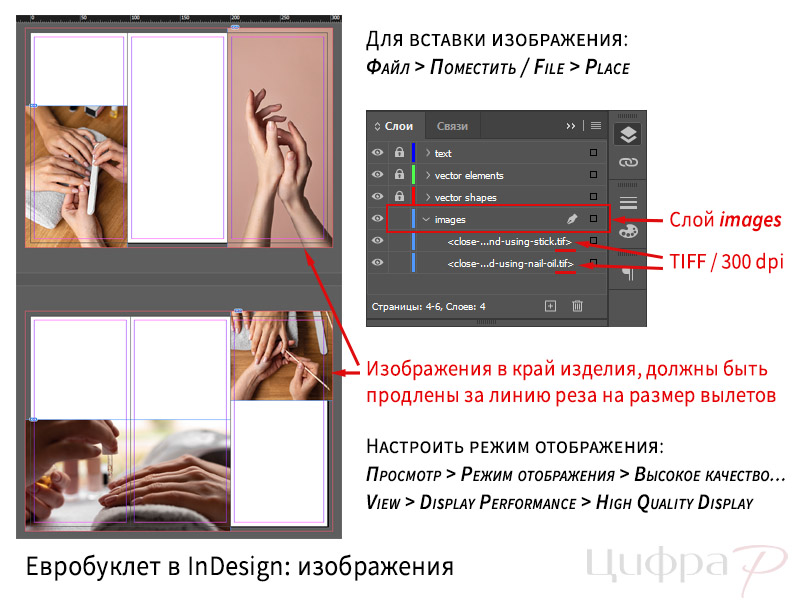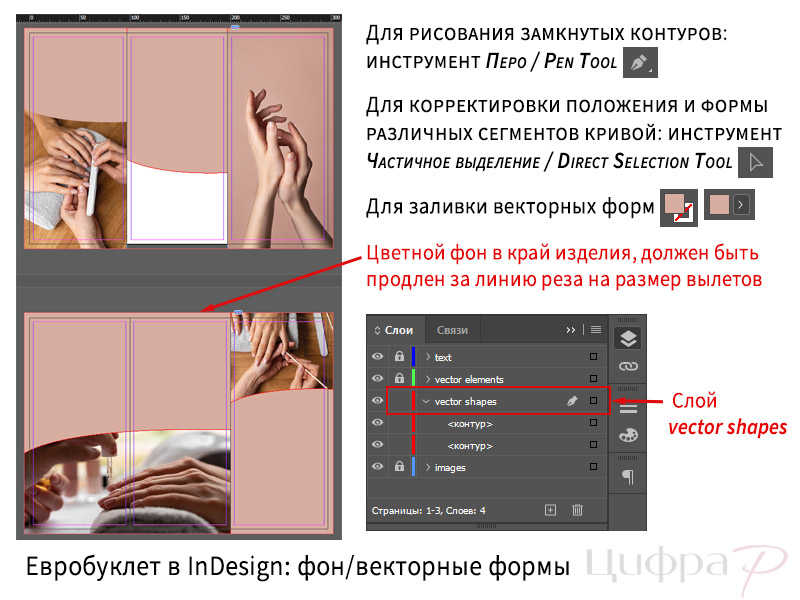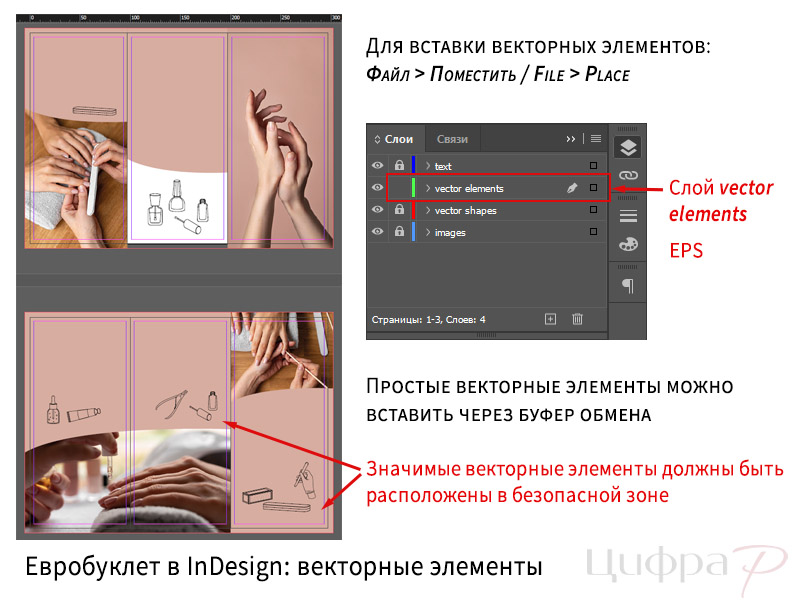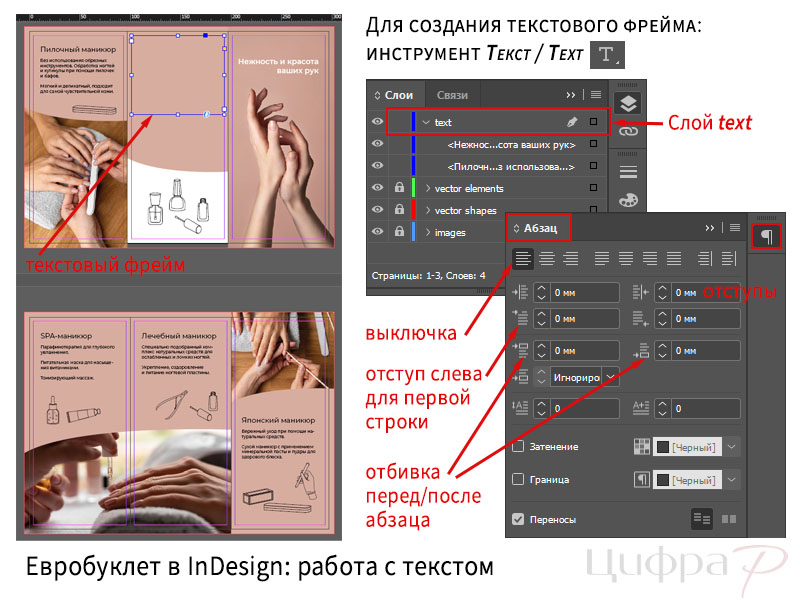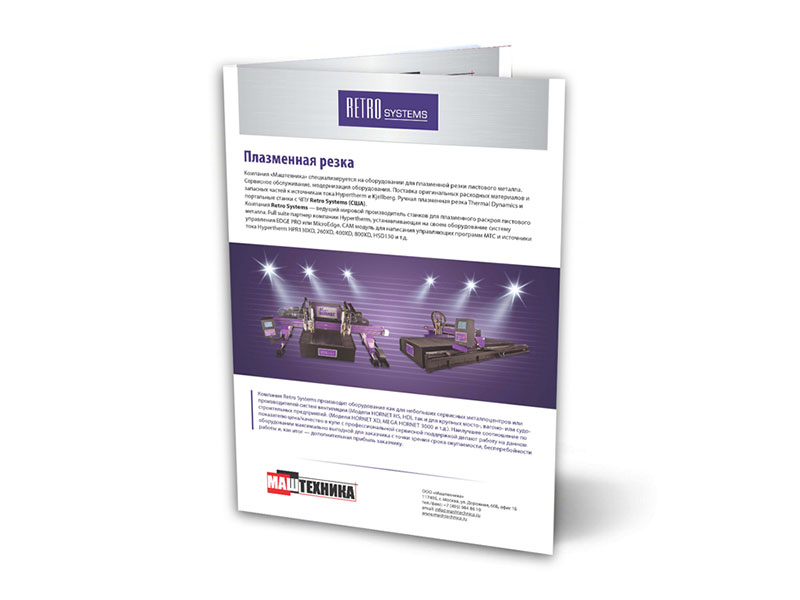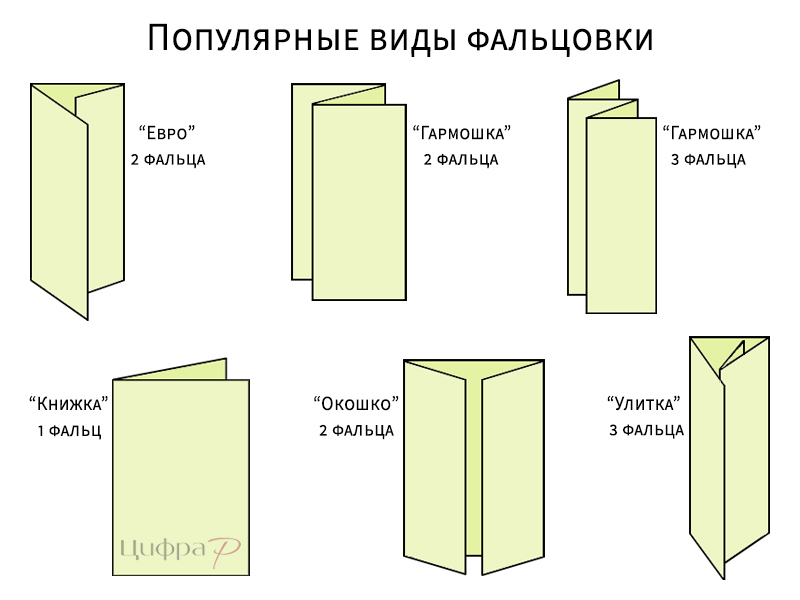Пример создания макета евробуклета
Шаг 4. Расположение изображений
Adobe InDesign поддерживает различные форматы изображений. Для документов, готовящихся в печать, лучше всего использовать следующие форматы:
- TIFF – для фотографий
- EPS – для векторных изображений
Для высококачественной печати необходимое разрешение используемых фотографий – 300 dpi. Цветовая модель CMYK. Если фотографии требуют какой-либо корректировки или ретуши,
то необходимо заранее подготовить их в Adobe Photoshop (или другом графическом редакторе), сохранив в нужном разрешении и формате.
Важно: при работе с изображениями необходимо, чтобы была открыта панель «Связи» / «Links» – она показывает все помещенные в документ объекты
и позволяет обнаружить различные проблемы или ошибки (например, если вы удалили или переместили изображение из папки, в которой оно было при добавлении в макет,
если вы изменили изображение, но не обновили связь в документе):
Окно >Связи / Window > Links
Шаг 5. Создание цветных векторных форм для фона
Совет. Если дизайн евробуклета содержит фирменные или повторяющиеся цвета, мы рекомендуем добавить их в палитру «Образцы цвета». Сделать это можно
через палитру цвета на верхней панели управления:
- нажимаем на стрелочку возле цвета заливки
- нажимаем иконку меню
- в открывшемся списке выбираем «Новый образец цвета» / «New Color Swatch»
- в открывшимся окне задаем нужные значения CMYK и название
В конце работы добавленные цвета можно будет удалить из «Образцов цвета».
Шаг 6. Расположение векторных элементов
Шаг 7. Работа с текстом
Находясь на соответствующем слое text, вводим вручную или вставляем текст через буфер обмена с использованием горячих клавиш
Ctrl/Command+C – Ctrl/Command+V. Перед вставкой текста рекомендуется создать текстовый фрейм с помощью инструмента «Текст» / «Text»
(горячая клавиша T).
Совет. Для облегчения и ускорения работы мы рекомендуем создавать «Стили абзацев» / «Paragraph Styles».
Окно > Стили > Стили абзаца / Window > Styles > Paragraph Styles
Можно настроить стиль для заголовков, подзаголовков или обычного текста и затем быстро применять его к другим текстовым фреймам:
- выделяем отформатированный текст
- заходим «Стили абзацев» / «Paragraph Styles» и нажимаем на «+»
- даем название новому стилю
Чтобы применить созданный стиль:
- выделяем текстовый фрейм или часть текста внутри фрейма
- заходим «Стили абзацев» / «Paragraph Styles»
- выбираем нужный стиль
Шаг 8. Завершение верстки
После форматирования текста можно вернуться к настраиванию и корректировке расположения всех остальных элементов макета.
Разблокируйте все слои для свободного перемещения элементов макета.
Шаг 9. Предпечатная проверка
Перед экспортом документа необходимо проверить макет на наличие ошибок, которые отображаются во вкладке «Предпечатная проверка» («Preflight»):
Окно > Вывод > Предпечатная проверка / Window > Output > Preflight
Кликнув 2 раза по пункту с ошибкой, откроется окно с детализированным описанием проблемы. Наличие/отсутствие ошибок также отображается на нижней панели
(красный/зеленый кружок).
Шаг 10. Экспорт документа в формате PDF
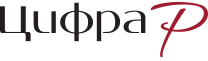
 Нагатинская (2мин. пешком)
Нагатинская (2мин. пешком)